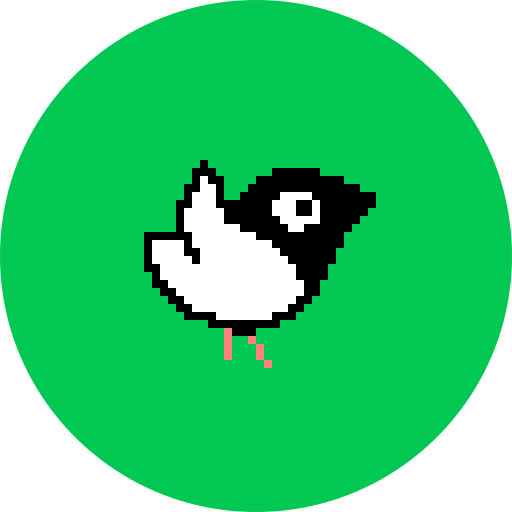一份不太简短的 LaTeX 指南
如果你是不太紧急、需要长期使用 LaTeX 的新手,欢迎阅读此文;
如果你已经使用过一段时间,文内的一些技巧也许能对你有所帮助。
注意
本文仅包含简略框架,需要进一步的编修
目标受众
本文主要面向不太紧急、需要长期使用 的新手。如果你已经使用过一段时间,文内的一些技巧也许能对你有所帮助。
当你需要快速开始编辑 并需要在短期内获得一份成果时,Overleaf 可能是更好的选择。它暂且不在本文的讨论范围内,希望你能在广袤的互联网中遇到一份更好的指南。
0. 动机
- 作业建议要求使用
- 专业论文要求使用
- 各种工具需要使用
1. 环境配置
1.0 本地 编译环境
本地 编译环境(发行套装)主要有以下几种,我们将用表格对比优劣:
| 发行套装 | 优 | 劣 |
|---|---|---|
| Live [1] | 一次性包含了全部 TUG 宏包 |
我们建议使用 Live,但也同时给出其他方法。
请参阅 @AlphaZTX 编写的 TeX Live 2022 安装指南
todo...
1.1 基本工具(可选)
在本文中,我们将以 Visual Studio Code 为编辑器。
Visual Studio Code 官网
1.2 插件配置(可选)
为 VS Code 添加一些插件,以便更快编写。
1.2.1 LaTeX Workshop
LaTeX Workshop
2. 入门
lshort 中文版
3. 进阶
3.1 自定义命令、查阅宏包文档
如果你已经配置了 LaTeX Workshop 插件,那么你可以在 \usepackage{} 中输入宏包名称,然后将鼠标悬停在宏包名称上,点击弹出的 View documentation 即可查看宏包文档。
3.2 Debug 指南
如果你在编译时遇到了错误,那么你可以打开 VS Code 的 LaTeX Workshop 侧栏,然后点击 View Log messages 中的 View LaTeX compiler log 查看编译日志。或者按下 Ctrl + Shift + U 打开输出面板,然后选择 LaTeX Workshop 查看编译日志。
接下来检查报错信息。通常来说,你可以询问 ChatGPT 或者在 TeX - LaTeX Stack Exchange 上搜索或提问。
未完待续,欢迎补充
由国际 用户组( Users Group,TUG)整理和发布的 软件发行套装,包含相关的编辑与查看工具、常用宏包及文档,它是默认或推荐的 套装。 ↩︎
Comprehensive Archive Network,全面的 文档、宏包、字体等资源的集散地。 ↩︎